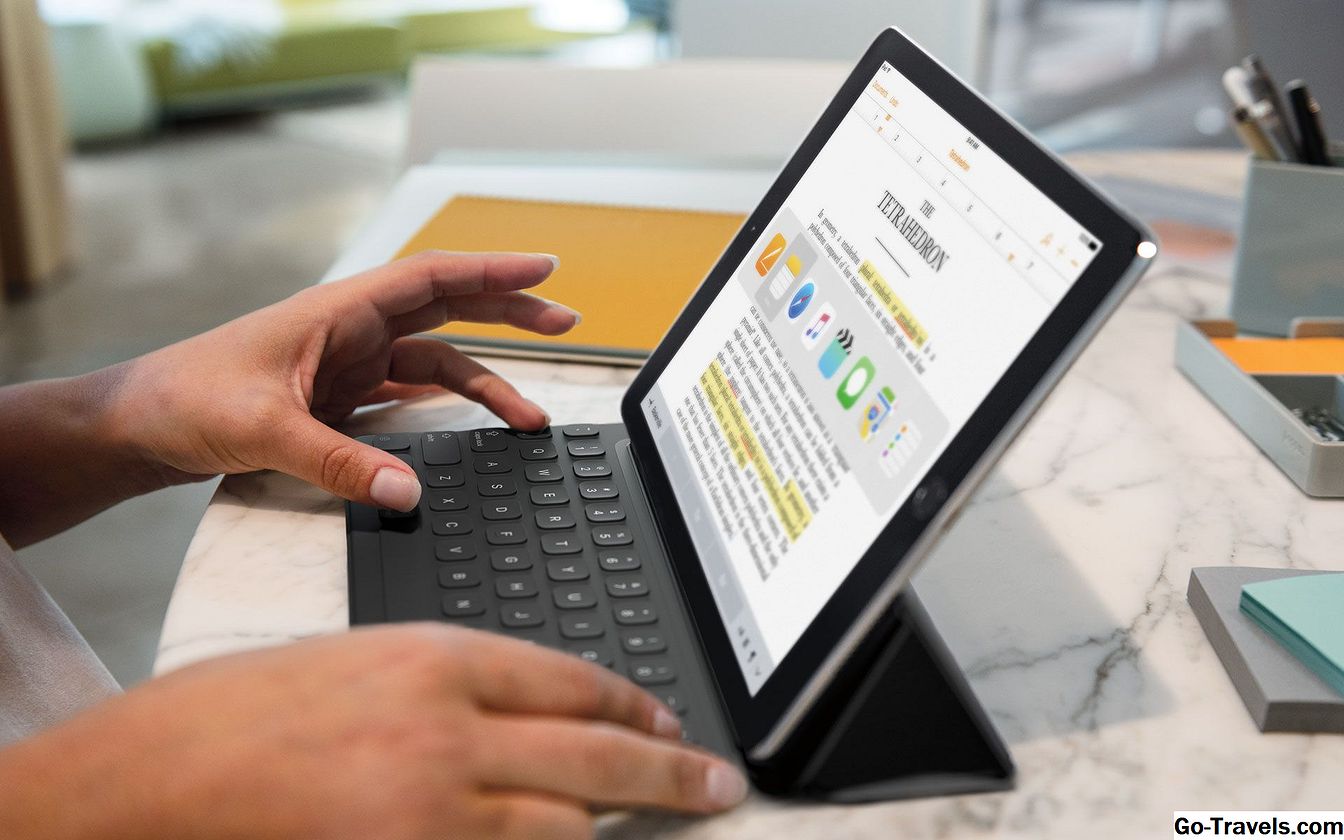Im Bereich Hardware und Sound (in der Systemsteuerung) können Sie Hardware- und Softwaregeräte sowie den Sound für den Computer einrichten. Hier sind einige der Dinge, die Sie tun können:
Drucker:Hinzufügen, Konfigurieren und Löschen eines Druckers oder eines Mehrzweckgeräts (Hardware wie HP-Laserdrucker, Brother All-in-One, Canon-Fotodrucker usw.). Sie können auch Software-Druckertreiber für Programme wie eFax und Adobe Acrobat einrichten und konfigurieren, die PDF-Dokumente erstellen.
Automatisches Abspielen: Richten Sie die Autoplay-Funktion für Ihren Computer ein, um zu ermitteln, welche Aktion Windows für bestimmte Arten von Medien (Filme, Musik, Software, Spiele, Bilder) sowie für Audio- oder Rohling-CDs oder -DVDs sowie für Digitalkameras ausführen soll
Klingen:Ermöglicht die Auswahl von Lautsprecher- und Digitalausgangseinstellungen für die Wiedergabe, die Mikrofoneigenschaften und die Sounds, die für bestimmte Windows-Aktionen verwendet werden (wie Windows beenden, Gerätetrennung usw.).
Maus: Wählen Sie die Einstellungen aus, um Ihre Maus oder ein anderes Zeigegerät (Touchpads, Trackballs) zu konfigurieren und wie der Cursor aussieht und wie er auf Ihre Bewegungen reagiert.
Energieoptionen:Wählen Sie einen der vordefinierten Energiepläne oder erstellen Sie einen eigenen. In diesen Plänen wird festgelegt, wie und wann ein Computer ein Display ausschaltet, die Helligkeit des Displays, der Ruhezustand des Computers und viele andere erweiterte Verhaltensweisen, die Ihr Computer für Festplatten, Wireless-Adapter, USB-Anschlüsse, Power-Tasten und den Deckel ausführt ( für Laptops) und viele andere. Außerdem können die Einstellungen für Laptops im Akkubetrieb oder im Netzsteckmodus weiter konfiguriert werden.
Personalisierung: Richten Sie das Erscheinungsbild (Farbe und Aussehen, Desktop-Hintergrund, Bildschirmschoner, Mauszeiger, Windows-Design und Monitoranzeigeeinstellungen) sowie die für eine bestimmte Windows-Funktion (wie eine E-Mail-Ankunft) gehörten Töne ein.
Scanner und Kameras:Dieser Assistent hilft Ihnen bei der Installation der richtigen Softwaretreiber für ältere Scanner und Kameras und einige Netzwerkscanner, die von Windows nicht automatisch erkannt werden.
Tastatur: Stellen Sie die Blinkrate des Cursors und die Wiederholrate der Tasten mit diesem Programm ein. Sie können auch den Status der Tastatur und den installierten Treiber überprüfen.
Gerätemanager:Verwenden Sie diese Option, um Softwaretreiber für Hardwaregeräte zu installieren und zu aktualisieren, Hardwareeinstellungen für Geräte zu ändern und Probleme mit Geräten zu beheben, die Teil Ihres Computers sind.
Weitere Standardprogramme umfassen Einstellungen für Telefon- und Modemoptionen, USB-Gamecontroller, Stift- und Eingabegeräte, Farbmanagement und Tablet-PC-Einstellungen. Andere Programme in diesem Bereich hängen von der Konfiguration Ihres Computers ab. Beispielsweise verfügen einige PCs über Bluetooth-Dienstprogramme und -Einstellungen, wenn diese PCs Bluetooth-Kommunikationsgeräte unterstützen.